为啥我无法登录到路由器管理设置页
路由器是连接各个网络的设备,它能够以最佳的路径将接收到的信号发送出去,是互联网络的枢纽。路由器具有判断网网络地址和选择网络IP的功能,能在多个互联网络中建立连接,同时路由器只接受源网站和其他路由器的信息,属于互联设备。
步骤1检查物理连接
请别连接错误的端口,电脑和路由器使用网线连接到路由器的LAN接口,猫线或外线接入WAN口,如果不是这样这意味着有物理连接的问题,请查一下。
步骤2检查路由器的IP地址。
TP-LINK路由器的默认IP地址是192.168.1.1,如果它被改变了,但你不知道正确的是多少的话,请 在路由器恢复到出厂默认值。
步骤3检查您的计算机的IP地址
为了连接到路由器,你的计算机的IP地址必须在同一个子网和路由器,那么请检查您的计算机的IP地址。
例如:
如果路由器的IP地址没有改变,它应该是192.168.1.1默认情况下,让您的电脑的IP地址应在192.168.1.2?192.168.1.254的范围和子网掩码255.255.255.0,和默认网关应该是192.168.1.1。 如果您不能确定您的计算机的IP地址,请检查您的计算机的IP地址或重新配置您的计算机的IP地址。
点击开始- >运行,输入CMD,然后单击确定以打开提示符窗口,然后键入ping 192.168.1.1,然后按Enter键。如果显示的输出如下,这意味着你的计算机的IP地址是否正确,如果没有,则需要重新配置您的计算机的IP地址。
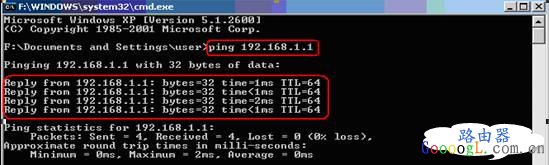
第四步检查您的计算机的Internet选项
1,点击启动 Windows任务栏上按钮,然后单击控制面板,选择Internet选项并双击它,切换到连接选项卡,并选择从不进行拨号连接。
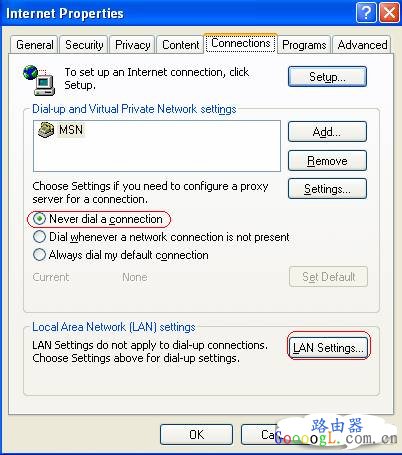
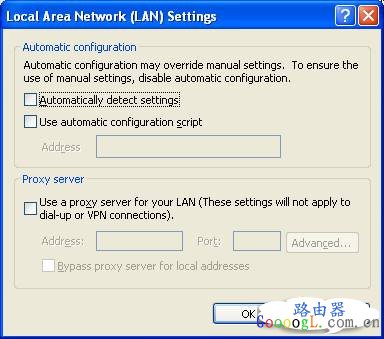
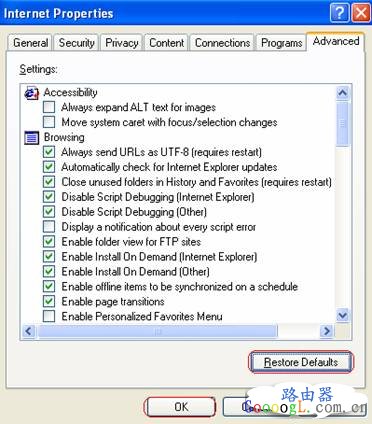
步骤5连接到路由器
打开Web浏览器,输入路由器的IP地址(默认为192.168.1.1),在地址栏中,然后按Enter键。

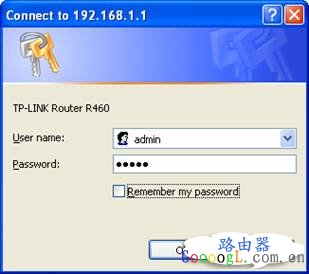
路由器不仅让你更稳定快速地连接无线网络,更可以让家中的智能设备连接在一起。
……